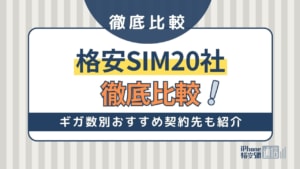- 格安SIM
- 更新日:2023年02月01日
UQモバイルのテザリング接続方法を解説!料金・無制限で利用する方法も
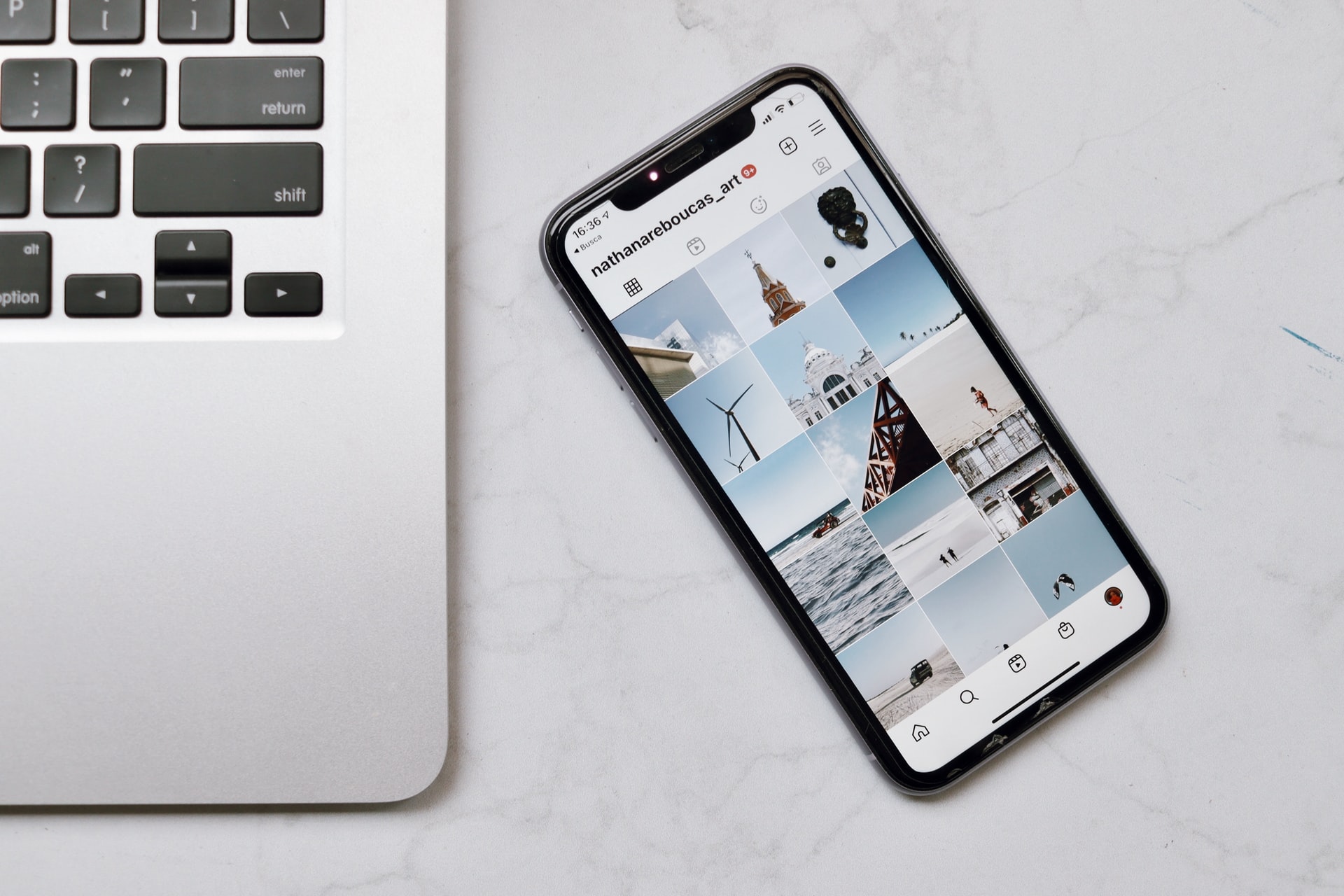
※当記事はPRを含みます。詳しくはこちら。
※カシモWiMAXは株式会社マーケットエンタープライズの関連会社、株式会社MEモバイルが運営しています。
テザリングは、WiFiがない環境でも端末を無線接続できる便利な機能です。
UQモバイルの契約を考えている方の中にも、テザリングを使いたいという方がいるのではないでしょうか。
今回は、UQモバイルのテザリング接続方法を、iPhone・Androidのデバイス別に紹介します。データ容量無制限で利用する方法も解説するので、あわせてチェックしましょう。
さらに、接続できないときの対処法についても取り上げます。UQモバイルのテザリングについて詳しく知りたい方は必見です。
この記事でわかること
目次
UQモバイルのテザリングについて

UQモバイルのテザリングについて、以下の3項目を詳しく解説します。
- オプション料金
- 節約モード
- 通信速度
オプション料金は無料
UQモバイルではテザリングの利用に料金はかからず、申し込みも不要です。UQモバイルで販売されている端末やテザリング対応端末であれば、誰でもテザリングが使えます。
なお、auやソフトバンクでは申し込みが必要です。また、プランによっては最大550円(税込)の月額料金がかかります。
申し込みが必要なく無料でテザリングが使えるのは、UQモバイルのメリットです。
節約モードならデータ無制限
節約モードとは、最大1Mbpsの低速通信に切り替えると、データ容量を消費せず無制限で通信ができる機能です。
節約モード利用時の受信速度はプランによって異なります。
節約モード利用時の最大受信速度
- ミニミニプラン:最大300kbps
- トクトクプラン、:最大1Mbps
- コミコミプラン:最大1Mbps
※こちらで紹介した数値は、あくまで理論値です。お住まいの地域や接続環境によって変動しますのでご注意ください。
速度が300kbpsの場合、テキストベースのSNSやサイト閲覧であれば、さほど不自由しないでしょう。1Mbpsは、標準画質の動画の再生もできる速度です。
Webで節約モードへの切り替えができます。データ使用量を気にせずテザリングを使いたい方は、節約モードを利用しましょう。
テザリング利用時の通信速度
テザリング利用時の平均通信速度は10Mbpsと言われています。
10Mbpsの通信速度でできること
- インターネットサイト閲覧
- YouTubeの標準画質動画視聴
- LINEやメール
- ZoomやSkypeでのオンライン会議
通信速度が10Mbps出れば、ほとんどのことは問題なく利用できます。UQモバイルのテザリングの通信速度は、問題ないと言えるでしょう。
UQモバイルのテザリング接続方法は3種類

UQモバイルのテザリング接続方法は、以下の3種類です。
- WiFi接続
- Bluetooth接続
- USB接続
それぞれの接続方法の特徴を解説します。
1.WiFi接続
テザリングの接続方法として一般的なWiFi接続は、手軽にテザリングを利用したい方におすすめの接続方法です。
WiFi接続のメリット
- 接続が簡単
- 複数の端末を同時接続できる
WiFi接続のデメリット
- バッテリーの消耗が速い
- セキュリティ対策が必要
USB接続のようなケーブルは不要で、Bluetooth非対応端末でもテザリングが利用できます。無線接続なので複数端末を同時に接続可能です。
一方、WiFi接続でテザリングを使うと、スマホのバッテリー消費が速くなります。長時間テザリングを使いたいのであれば、モバイルバッテリーを持参するのがおすすめです。
また、セキュリティ面で不安が残ることも、WiFi接続のデメリットです。自分でパスワードを設定しておかないと、不特定多数の人が誰でも接続できてしまいます。
WiFi接続でテザリングを利用するなら、必ずパスワードを設定しておきましょう。
2.Bluetooth接続
Bluetooth接続は、無線接続のバッテリー消費を減らしたい方におすすめの接続方法です。
Bluetooth接続のメリット
- バッテリー消費が抑えられる
- 接続が簡単
Bluetooth接続のデメリット
- 通信速度が遅い
- Bluetooth対応端末でないと使えない
Bluetooth接続もWiFi接続のように無線で接続するため、簡単に利用できます。また、WiFi接続に比べるとバッテリー消費が抑えられる点も、Bluetooth接続のメリットです。
一方で、Bluetooth接続でテザリングを利用すると、通信速度が遅くなります。メールやサイト閲覧程度であれば問題ありませんが、動画視聴は難しいでしょう。
3.USB接続
USB接続は、長時間テザリングする方や速度を重視したい方におすすめの接続方法です。
USB接続のメリット
- 通信速度が速い
- セキュリティ性が高い
- 充電しながら使える
USB接続のデメリット
- USBケーブルが必要
- 1台しか接続できない
USB接続は有線接続なので、WiFi接続やBluetooth接続よりも通信が安定し速度が速いという特徴があります。
また、ケーブルを使うので、スマホを充電しながらテザリングできる点もメリットです。ただし、ケーブルが必要となり、同時に複数台の接続はできません。
【iPhone・iPad】UQモバイルでテザリングを利用する方法

iPhone・iPadのテザリングの利用手順を、接続方法別に紹介します。
WiFi接続の手順
- iPhoneの「設定」→「インターネット共有」をオンにする
- 「WiFiのパスワード」とネットワーク名を確認する
- テザリングを利用したい端末の「設定」→「WiFi」を開く
- ネットワーク名が表示されている接続先を選択
- iPhoneで確認したパスワードを入力してテザリング接続完了
ネットワーク名は、設定アプリの「インターネット共有」の画面で確認できます。
Bluetooth接続の手順
- iPhone・iPadの「設定」→「Bluetooth」を開き、Bluetoothがオンになっていることを確認
- 接続先の端末でiPhone・iPadのネットワーク名を探してBluetooth接続をする
- iPhone・iPadの「設定」→「インターネット共有」をオンにする
- 「WiFiのパスワード」とネットワーク名を確認する
- テザリングを使用したい端末で「設定」→「Bluetooth」の順に開き、ネットワーク接続する
USB接続の手順
USB接続する際は、iPhone・iPadを接続先の端末とUSBケーブルで繋いでおきましょう。
- 「設定」→「インターネット共有」をオンにする
- 「WiFiのパスワード」とネットワーク名を確認する
上記が完了すれば、自動的にiPhone・iPadでテザリングが利用できます。
【Android】UQモバイルでテザリングを利用する方法
Androidスマホでテザリングを利用する方法を紹介します。Androidスマホは端末によって接続方法が異なるので、ここで紹介するのは一例です。
WiFi接続の手順
- Androidの「設定」→「ネットワークとインターネット」を開く
- 「テザリング」を選ぶ
- WiFiアクセスポイントに記載されているネットワーク名とパスワードを確認する
- 接続先の端末で「WiFi」を開く
- スマホのネットワーク名を選んでパスワードを入力する
Bluetooth接続の手順
- AndroidのBluetoothをオンにする
- 接続先の端末でAndroidのネットワーク名を探してペアリングする
- Androidの「設定」→「ネットワークとインターネット」を開く
- 「Bluetoothテザリング」を選択して接続完了
USB接続の手順
Androidスマホと接続先の端末をUSBケーブルで接続しておきましょう。
- Androidの「設定」→「ネットワークとインターネット」の順に開く
- 「USBテザリング」を選択して接続完了
UQモバイルでテザリングが繋がらないときの対処法
UQモバイルでテザリングが繋がらない場合の対処法を紹介します。
1.テザリング対応機種か確認
UQモバイルでは、オプションに加入しなくてもテザリングが使えます。
ただし、端末によってテザリングに対応していない場合もあります。UQモバイルの公式サイト内の動作確認端末一覧で確認できるので、事前にチェックしておきましょう。
2.WiFi接続ができないとき
WiFi接続でのテザリングがうまくできない場合は、まずスマホのWiFiをオフにして再接続してみましょう。
それでも接続できない場合は、WiFi接続の設定を一度全てリセットし、再設定してみてください。端末の不具合の場合は、再接続することで繋がる可能性があります。
3.Bluetooth接続ができないとき
Bluetooth接続ができない場合は、ペアリングしている端末が多いことが原因の可能性があります。他にペアリングしている端末があれば解除してみましょう。
スマホと接続先端末のペアリングを解除するのもおすすめです。また、Bluetooth接続は端末同士が近くないと繋がらないので、端末同士を近づけてみましょう。
4.USB接続ができない時の対処法
USB接続がうまくいかない場合に一番考えられる原因は、USBケーブルの損傷や内部の線の断裂です。
古いUSBケーブルを使っている場合は、新しいUSBケーブルに交換して再接続しましょう。
また、接続先の端末のUSBポート不良も考えられます。他にUSBポートがあれば接続し直しましょう。
UQモバイルでテザリングを利用する際の注意点
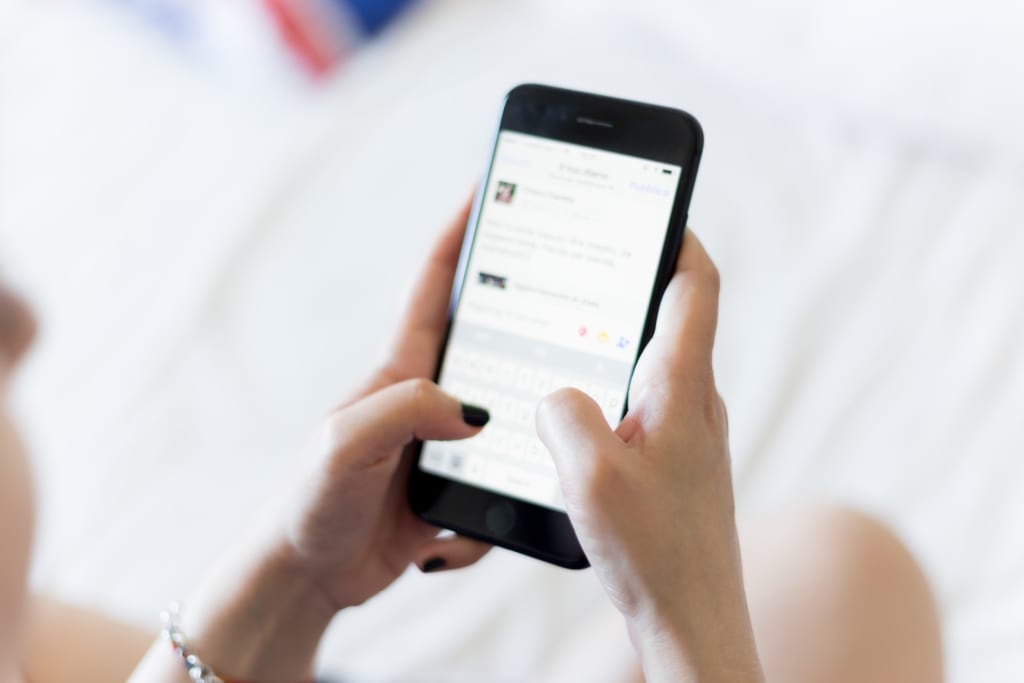
UQモバイルでテザリングを利用する際の4つの注意点を解説します。
データプランは対応していない端末がある
データ専用プランの場合は、テザリングに対応していない可能性があります。契約しているプランがテザリングに対応しているか確認しておきましょう。
通信速度が遅くなる可能性がある
テザリング利用時の通信速度は、スマホ使用時の通信速度と比べると遅くなります。
少しでも速い速度を求めるのであれば、USB接続を利用しましょう。
バッテリー消費が速い
テザリング利用中はスマホのバッテリー消費が早くなります。特に、WiFi接続だとバッテリー消費が激しいので、長時間利用する場合はモバイルバッテリーを用意すると安心です。
バッテリー消費が気になる場合、USB接続であればスマホを充電しながらテザリングできます。
セキュリティに気をつけないといけない
WiFi接続やBluetooth接続のような無線接続では、セキュリティ面の心配があります。
パスワードを設定せずにテザリングを利用すると、誰でも接続できるのでとても危険です。テザリング利用時は必ずパスワードを設定しましょう。
UQモバイルでは無料でテザリングが使える
今回は、UQモバイルのテザリングについて解説しました。本記事のポイントは以下の通りです。
- UQモバイルのテザリングは申し込み不要・料金無料で使える
- 節約モードならデータ無制限でテザリングができる
- 速度の速さ・バッテリー消費を気にするならUSB接続がおすすめ
UQモバイルでは、申し込み不要でオプション料もかからずにテザリングが利用できます。
さらに、節約モードを利用すればデータ容量無制限でテザリングできるので、データ使用量を気にせず通信できます。
テザリングを利用して快適なインターネット生活を送りましょう。
 清水 あき ― ライター
清水 あき ― ライター
ガジェット大好きライターです。元携帯ショップ店員で、iphone・Androidスマホ・タブレット・PHS・WiFiルーターなど色々な端末を持っていた経験があります。
関連キーワード

 おすすめポケット型WiFi比較
おすすめポケット型WiFi比較